【首選教學】電腦按下電源沒反應?5步驟搞定90%問題,新手必學
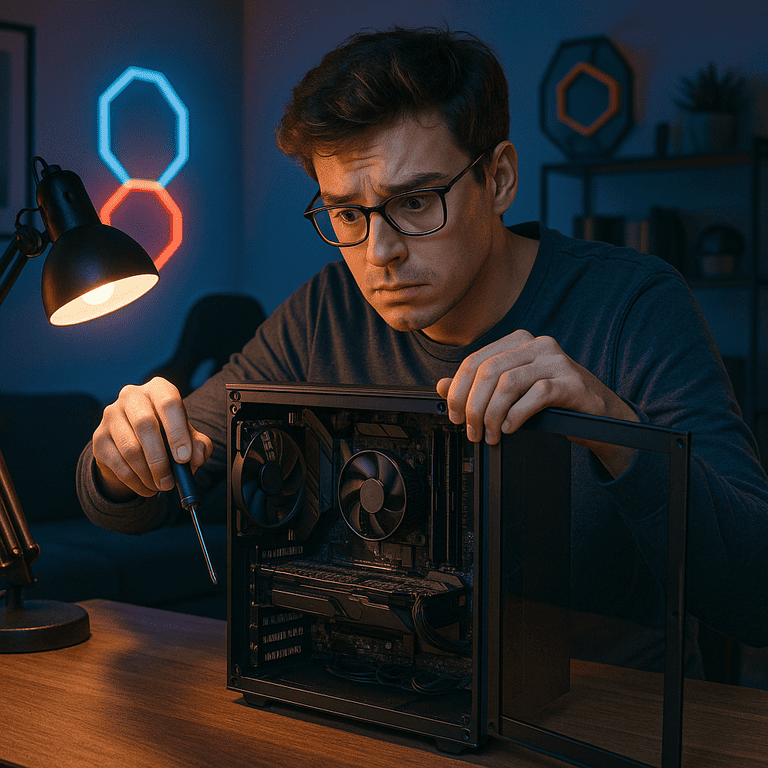
最後更新日期:2025年9月18日
電腦按下電源沒反應?2025年最完整檢測教學,自己搞定不求人!
本文目錄
前言:別慌!電腦不開機的冷靜第一步
某天一如往常,您按下電腦的電源按鈕,卻發現……咦?怎麼一點反應都沒有?沒有風扇聲、沒有燈光,彷彿它只是一咖冰冷的鐵盒子。這絕對是所有電腦使用者最不願遇到的惡夢之一。但先別急著打包送修,很多時候,問題可能只是個小小的疏忽造成的。這篇文章將帶領您,從最簡單的外部檢查,一步步深入到內部零件,用最淺顯易懂的方式進行全面的電腦維修檢測,讓即使是電腦小白的你,也有機會親手解決問題!
第一關:外部電源全面檢查 (新手必看)
當電腦完全沒反應時,我們的偵探遊戲要從最基本的「電」開始。超過 50% 的不開機問題,都出在這些簡單到容易被忽略的地方。
步驟一:檢查電源線與牆壁插座
這聽起來很基本,但卻是關鍵第一步。請確認電腦主機後方的電源線是否插緊,同時也要檢查另一端連接牆壁插座或延長線的部分是否牢固。可以試著拔掉後重新插上,有時只是輕微的鬆脫導致接觸不良。另外,為了確認不是插座本身的問題,可以將其他電器(例如檯燈、手機充電器)插在同一個插座上,測試是否能正常供電。
步驟二:排除延長線故障的可能性
如果您使用延長線,它也可能是問題的元兇。首先,確認延長線的總開關是開啟的。其次,許多延長線有過載保護裝置,檢查看看保護開關是否跳脫。最好的測試方法,就是拔掉延長線,將電腦的電源線直接插在牆壁的插座上,這樣就能立刻判斷問題是否出在延長線上。
步驟三:確認電源供應器 (PSU) 開關
在電腦主機的背面,也就是電源線插孔的旁邊,通常會有一個小小的 I/O 翹板開關。這個開關是電源供應器(PSU)的總電源。請確保它被切換到「I」的那一端(代表 ON),而不是「O」的那一端(代表 OFF)。在清潔或搬動主機時,這個開關非常容易被誤觸而關閉。
重點提示: 完成以上三步驟,就排除了所有外部供電問題。如果電腦依然沒反應,我們才需要打開機殼,往內部尋找答案。這是最省時省力的檢測流程。
第二關:深入機殼內部基礎檢測
在動手之前,請務必先將電腦的總電源線拔除,並觸碰一下金屬機殼,釋放身上的靜電。安全第一!
| 檢測項目 | 檢查方法 | 可能原因與解決方案 |
|---|---|---|
| 記憶體 (RAM) | 打開機殼側板,將記憶體兩側的卡榫扳開,取出記憶體。用橡皮擦輕輕擦拭金手指部分,再重新插回並確認卡榫有確實扣上。 | 記憶體是造成開機失敗的常見原因之一。金手指氧化或安裝不到位會導致接觸不良,主機板偵測不到記憶體就會拒絕開機。 |
| 主機板供電線 (24-Pin) | 找到主機板上最大的一個排線插座 (通常是20+4 Pin),用力壓緊,確保它沒有鬆脫。 | 這是主機板最主要的電力來源,若鬆脫會導致整個平台無法過電,是進行任何桌機升級後需要再三確認的地方。 |
| CPU 供電線 (4/8-Pin) | 在 CPU 插槽附近,找到一個 4-pin 或 8-pin 的電源插座,同樣檢查是否插緊。 | CPU 若沒有獲得穩定供電,電腦可能完全沒反應,或是出現風扇轉一下就停的狀況。 |
| 開機按鈕線 (Power SW) | 檢查主機板右下角的一排針腳,找到標示為 "PW_SW" 或 "Power SW" 的兩根針,確認上面的接線是否穩固。 | 如果這條線鬆脫,就等於開機按鈕與主機板失聯,按下按鈕自然不會有任何反應。 |
若想深入了解電源供應器的重要性,推薦閱讀 電源選錯,小心燒卡!ATX 3.0 與 PCIe 5.0 電源供應器解析,避免未來升級時踩雷。
第三關:最小系統開機法,揪出問題零件
如果基礎檢測無效,我們需要用更進階的方法來縮小故障範圍。「最小系統開склю法」的目標是移除所有非必要的零件,只留下能讓電腦開機的最基本組合,藉此判斷是哪個零件出了問題。
最小系統需求:
- 主機板 (Motherboard)
- 中央處理器 (CPU) 與其散熱器
- 一支記憶體 (RAM) (若有多支,先用一支測試)
- 電源供應器 (PSU)
請將主機板上除了上述零件之外的所有東西都拔除,包括:所有硬碟 (SSD/HDD)、顯示卡、USB 裝置、機殼風扇等。然後,接上電源,用螺絲起子短路 "Power SW" 針腳來嘗試開機。如果此時風扇能持續運轉,代表問題出在您剛剛移除的某個零件上;如果依然沒反應,那問題就很可能出在主機板、CPU 或電源供應器這三大核心硬體之一。這種情況下,若沒有備用零件可交叉比對,尋求專業的高雄電腦組裝店家協助會是最好的選擇。
對於維修費用有疑慮的朋友,可以參考 想修電腦先別急!維修費用全解析+選對店家不多花冤枉錢,讓您心裡有個底。
想看更多短影片嗎?小唐電腦 Shorts 頻道
覺得文字太複雜?我們也準備了許多電腦知識的短影片,用更生動的方式為您解說!從硬體開箱、故障排除到效能實測,內容豐富有趣,絕對是您學習電腦知識的好夥伴。
常見Q&A:電腦無法開機的10大疑問
Q1:電腦完全沒反應,最先應該檢查什麼?
請先從最基本、最外部的電源來源開始檢查。首先,確認電源線是否牢固地插在電腦主機和牆壁插座上。接著,如果您使用延長線,請確保延長線本身的開關是開啟的,並試著將電腦電源線直接插到牆壁插座上,以排除延長線故障的可能性。最後,檢查主機後方電源供應器(PSU)上的 I/O 開關是否在「I」(開啟)的位置。這三個步驟能解決大部分因外部供電問題導致的無法開機情況。
Q2:按下開機鈕後,風扇轉一下就停了,是什麼問題?
這種情況通常被稱為「開機失敗」或「重複開機」,很可能是硬體保護機制被觸發。常見原因包括:1. CPU 供電不穩:主機板上的 4-pin 或 8-pin CPU 電源線鬆脫。2. 記憶體問題:記憶體金手指氧化或未插妥,導致接觸不良。3. 電源供應器老化:PSU 供電不穩定或瓦數不足,無法提供穩定電流。建議的處理方式是先關閉總電源,重新插拔記憶體與所有主機板上的電源線,確保它們都已牢固連接。如果問題依舊,則可能需要考慮進行更深入的硬體交叉測試。
Q3:如何判斷是電源供應器(PSU)壞了?
判斷 PSU 是否故障,除了使用專業的電表檢測外,有個相對簡單的「迴紋針測試」可以初步判斷。首先,務必將電腦總電源關閉並拔掉所有連接線。將主機板上的 24-pin 主電源線拔下,找到綠色線(PS_ON)和任一條黑色線(接地),用一根迴紋針的兩端插入這兩個孔位形成短路。接著,將 PSU 的電源線插上並打開 I/O 開關。如果 PSU 的風扇有轉動,代表它可能還有作用;如果風扇完全沒反應,那 PSU 故障的機率就非常高。但請注意,此方法具備一定風險,且只能判斷基本過電,無法檢測供電穩定性,若無把握,建議尋求專業的電腦維修服務。
Q4:主機有過電,燈號也亮,但螢幕沒畫面怎麼辦?
這種情況表示主機已成功啟動,但訊號無法傳送到螢幕。請依序檢查:1. 訊號線:確認螢幕的 HDMI、DP 或 VGA 線是否牢固連接在「獨立顯示卡」的輸出埠上,而非主機板內建的輸出埠。2. 螢幕輸入源:檢查螢幕的設定選單,確保輸入源(Input Source)已切換到對應的連接埠(例如 HDMI-1, DP-2)。3. 記憶體接觸不良:這是非常常見的原因。關閉電源後,拔下所有記憶體,用橡皮擦輕輕擦拭金手指部分,再重新插回主機板,並確保兩側卡榫都有扣緊。4. 顯示卡問題:重新插拔顯示卡,並確認顯卡的獨立供電線(若有)已接妥。
Q5:按下開關後,主機板有發出「嗶嗶」聲是什麼意思?
主機板的嗶聲是 BIOS/UEFI 的「故障診斷碼」(Beep Codes),不同的嗶聲組合代表不同的硬體問題,是判斷故障非常有用的資訊。雖然不同品牌(如 AMI, Award, Phoenix)的嗶聲定義不同,但常見的規律如下:• 一長兩短或連續短聲:通常指向顯示卡問題,可能是未插好或故障。• 一長三短:較常見於記憶體偵測失敗。• 連續長聲:也可能是記憶體問題。您可以查詢您的主機板說明書,或上網搜尋「主機板品牌 + Beep Codes」來對照嗶聲的具體含義,這能幫助您快速鎖定問題零件,是專業電腦維修人員常用的判斷方法之一。
Q6:自己檢測電腦會有觸電的風險嗎?
在進行任何內部硬體檢測前,安全永遠是第一考量。請務必執行以下安全步驟:1. 完全斷電:關閉電腦後,將連接到牆壁插座的電源線完全拔除。2. 釋放靜電:在接觸主機板、記憶體等精密電子元件前,先觸摸一下金屬物品(如機殼的金屬部分),將身體上的靜電釋放掉,避免靜電損壞零件。只要遵守「拔掉總電源」這個最重要的原則,在機殼內進行插拔零件的動作是不會有觸電風險的。但在測試電源供應器等需要通電的環節時,若沒有相關經驗,強烈建議交由專業人士處理。
Q7:開機按鈕的線路鬆脫也會導致沒反應嗎?該怎麼檢查?
是的,絕對有可能。機殼的開機按鈕是透過兩條細小的電線連接到主機板上的「Front Panel Headers」(前置面板針腳),通常標示為「POWER SW」或「PW_SW」。如果這兩根針腳鬆脫或插錯位置,按下開機鈕自然就沒有任何反應。您可以查閱主機板說明書,找到前置面板針腳的正確位置圖,檢查 POWER SW 的接線是否穩固。一個快速的測試方法是,在拔掉 POWER SW 接線後,用螺絲起子輕觸這兩根針腳,如果電腦能啟動,就代表問題出在機殼的開機按鈕或其線路上,而非主機板或電源問題。
Q8:是不是電供瓦數買太小,升級顯卡後才開不了機?
這個可能性非常高。現代的高階顯示卡,特別是 RTX 50 系列,功耗都相當可觀。如果您的電源供應器(PSU)瓦數不足以應付整台電腦(CPU、顯卡、主機板等)在滿載時的總功耗,就可能出現開機失敗、遊戲中黑屏重啟等問題。這是一種保護機制,避免硬體因供電不足而損壞。在進行電腦主機升級,特別是更換顯示卡前,務必確認新顯卡的官方建議電源瓦數。若不確定,可以參考我們的專業文章 電源選錯,小心燒卡!ATX 3.0 與 PCIe 5.0 電源供應器解析,或直接向專業的電腦組裝店家諮詢。
Q9:灰塵太多會不會造成電腦無法開機?
會的,灰塵是電腦的隱形殺手。雖然灰塵本身不導電,但累積過多會產生兩大問題:1. 散熱不良:灰塵覆蓋在 CPU 散熱器、顯示卡風扇和電源供應器內部,會嚴重影響散熱效率。當溫度過高時,電腦可能會觸發過熱保護機制而自動關機或無法開機。2. 濕氣短路:在潮濕的環境中,灰塵會吸收濕氣,可能導致主機板上的微小電路發生短路,進而造成永久性損壞。定期清理主機內部灰塵,是維持電腦穩定運作與延長壽命非常重要的保養工作,也是很多使用者在尋求電腦維修時常忽略的基本問題。
Q10:如果以上方法都試過了還是沒用,我該怎麼辦?
如果您已經嘗試了所有基本的故障排除步驟,但電腦依然沒有反應,那問題可能出在核心硬體上,例如主機板、CPU 或電源供應器本身的內部故障。在這種情況下,若缺乏專業的檢測工具(如備用零件進行交叉測試),再自行檢測下去可能會耗費大量時間,甚至有損壞其他零件的風險。此刻,最好的選擇就是尋求專業協助。像是位於高雄電腦維修的 小唐電腦 團隊,擁有豐富的經驗與工具,能快速為您進行全面的系統安裝與硬體檢測,準確找出問題並提供最合適的解決方案。
想看更多電腦組裝的實際成品 歡迎前往我們的頻道觀看!
我們不僅分享維修知識,更熱衷於打造性能與美學兼具的客製化電腦。從電競主機到影音剪輯工作站,每一台電腦都是我們心血的結晶。歡迎到我們的頻道觀看各種酷炫的電腦組裝成品!
結語與行動呼籲 (CTA)
電腦無法開機雖然惱人,但透過本文的系統化檢測流程,相信您已經對可能的問題點有了更清晰的了解。許多時候,動動手重新插拔線材或零件,就能省下一筆檢測費用。然而,如果問題依然存在,或是您對於拆裝硬體感到不安,千萬不要勉強。硬體損壞的風險遠高於檢測費用。這時候,尋求專業、可靠的團隊協助,才是最明智的選擇。
無論您需要專業的電腦維修、客製化的電腦組裝服務,或是想要進行電腦主機升級,小唐電腦 團隊都樂意為您服務。我們提供透明的線上估價與專業諮詢,讓您的電腦問題迎刃而解。


